SiteGround에서 웹 호스팅 서비스 구입하기
지난 시간에 도메인을 구입했지만, 그것은 이름만을 구매한 것이기 때문에 워드프레스를 설치할 장소를 따로 구해주어야 합니다. 호스팅 서비스는 국내/외를 막론하고 많은 곳에서 제공하고 있고, 특히 워드프레스는 사용자가 많다보니 워드프레스에 맞춘 호스팅을 제공하는 업체도 상당히 많이 늘어났습니다.
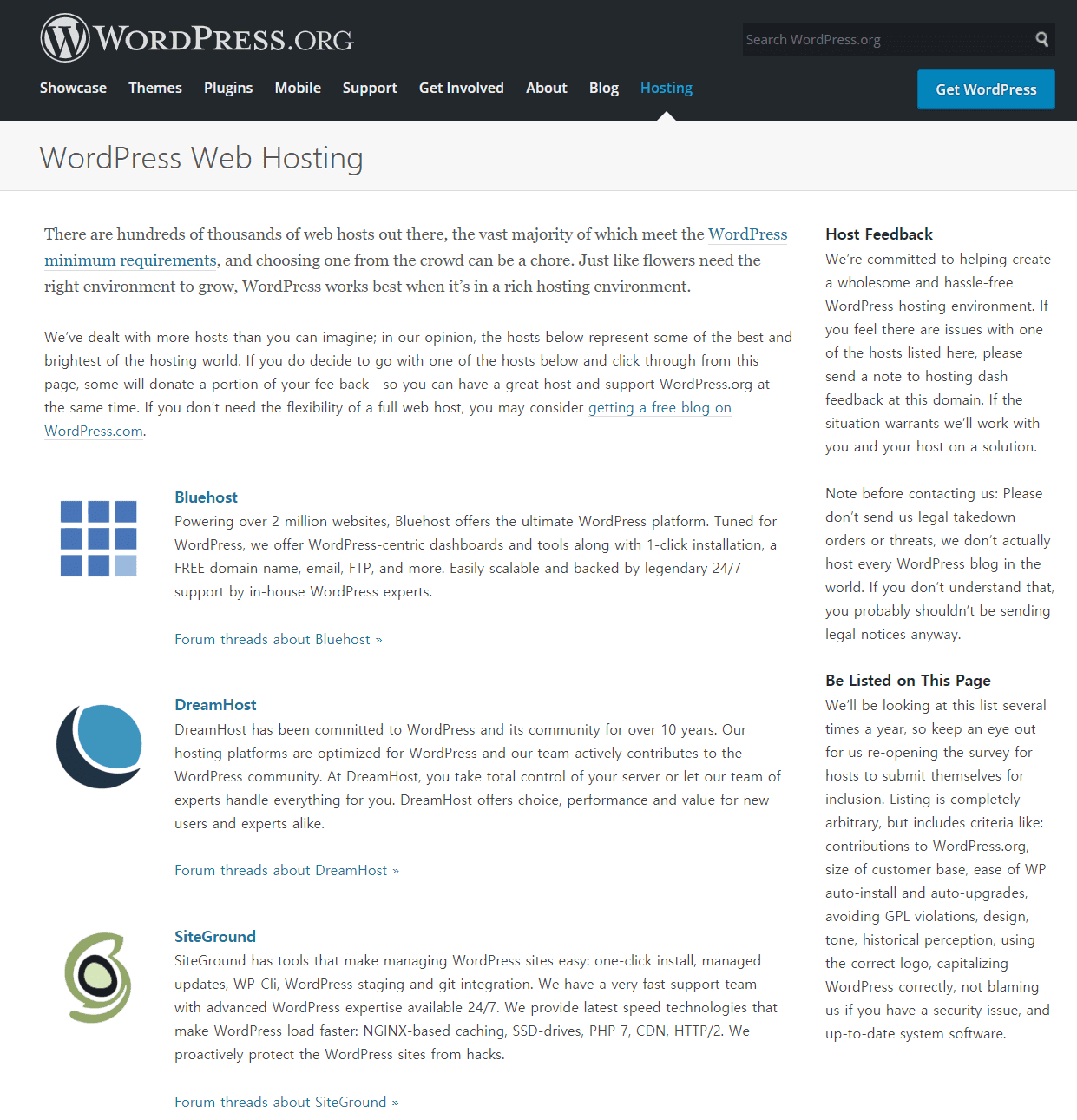
워드프레스 공식 홈페이지에서는 블루호스트(Bluehost), 드림호스트(DreamHost), 그리고 사이트그라운드(SiteGround) 호스팅을 공식적으로 추천하고 있습니다. 저는 이 중 사이트그라운드의 호스팅을 선택하였습니다. 국내 호스팅사와 비교했을 때 한글이 지원되지 않는 단점이 있지만, 저렴한 가격에 국내 호스팅사보다 좋은 서비스를 받을 수 있기 때문입니다. 서버가 해외에 있다 보니 속도 문제가 있을 수 있지만, 싱가포르 서버를 선택하면 한국에서도 속도가 빠르다고 합니다.
웹 호스팅 서비스 구매하기

SiteGround 홈페이지로 가시면 위와 같은 화면이 나오는데, 저희는 워드프레스 호스팅이 필요하기 때문에 두 번째에 있는 WordPress Hosting의 GET STARTED 버튼을 클릭해줍시다.
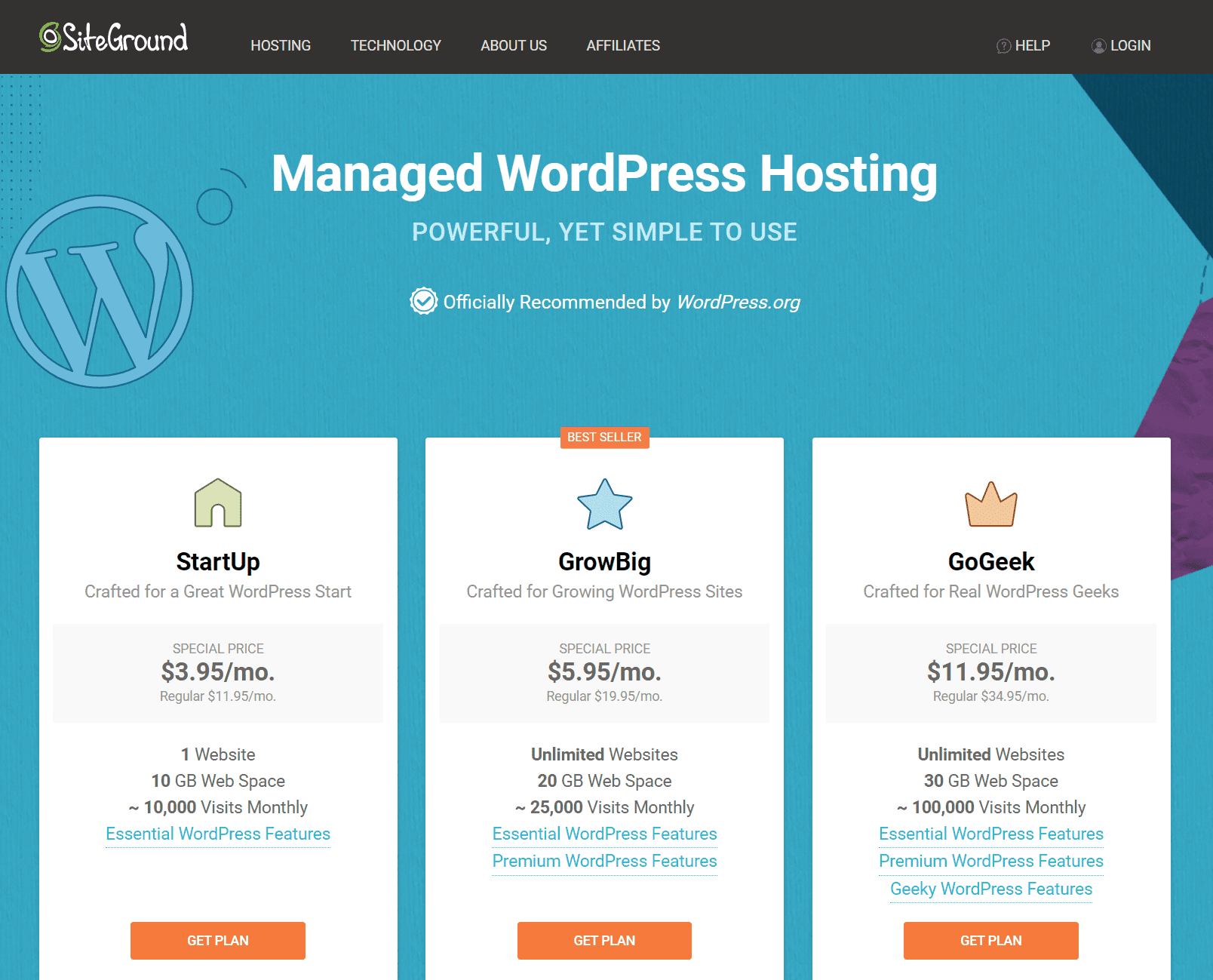
워드프레스 호스팅으로 3가지 중 하나를 고르실 수 있습니다. 첫 1년간은 서비스 요금이 기존의 요금에 비해 매우 저렴합니다. 중간에 다른 요금제로 전환한다면, 할인 혜택이 그대로 날라가기 때문에 처음에 적합한 요금제를 잘 고르는 것이 중요합니다. 트래픽 자체는 세 요금제 모두 무제한이지만, 방문 수에 제한이 있습니다. 제 기준으로 GoGeek 요금제까지는 필요 없을 것 같고, Start Up은 GrowBig과 첫 해 요금이 크게 차이나지 않았기 때문에 저는 GrowBig 요금제를 선택하였습니다. 원하시는 요금제를 선택했다면, GET PLAN 버튼을 클릭하시면 됩니다.

그 다음에는 도메인을 선택하는 창이 나옵니다. 도메인을 구입하지 않은 경우 여기서 호스팅을 구매하며 같이 구매할 수 있지만, 사이트그라운드의 도메인 등록 비용이 다른 곳에 비해 저렴한 편이 아니기 때문에 가급적이면 네입칩(Namecheap) 등의 사이트에서 별도로 구매하시는 것을 추천드립니다.
저는 지난 시간이 도메인을 구입했었기 때문에 I already have a Domain을 고르고, 구매했던 도메인을 입력했습니다. 선택을 하신 다음, PROCEED 버튼을 클릭하세요.
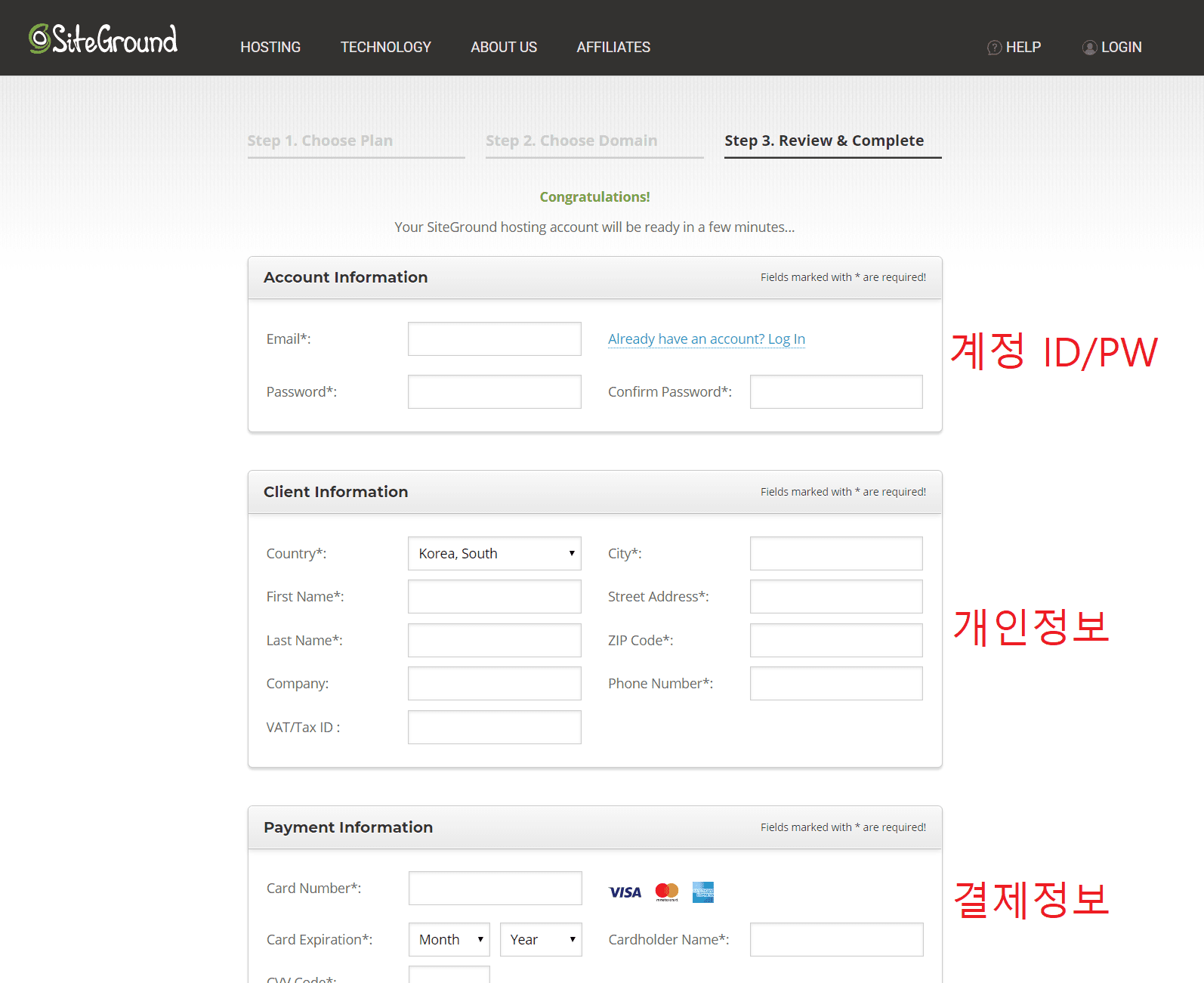
다음에는 입력해야할 것이 크게 3가지가 있는데, 로그인할 때 사용하는 이메일/PW, 개인정보, 결제정보가 있습니다. 크게 어려운 것은 없으니 나온대로 입력하시면 됩니다. * 표시가 되어있는 곳만 입력하시면 나머지는 입력하지 않으셔도 괜찮습니다.
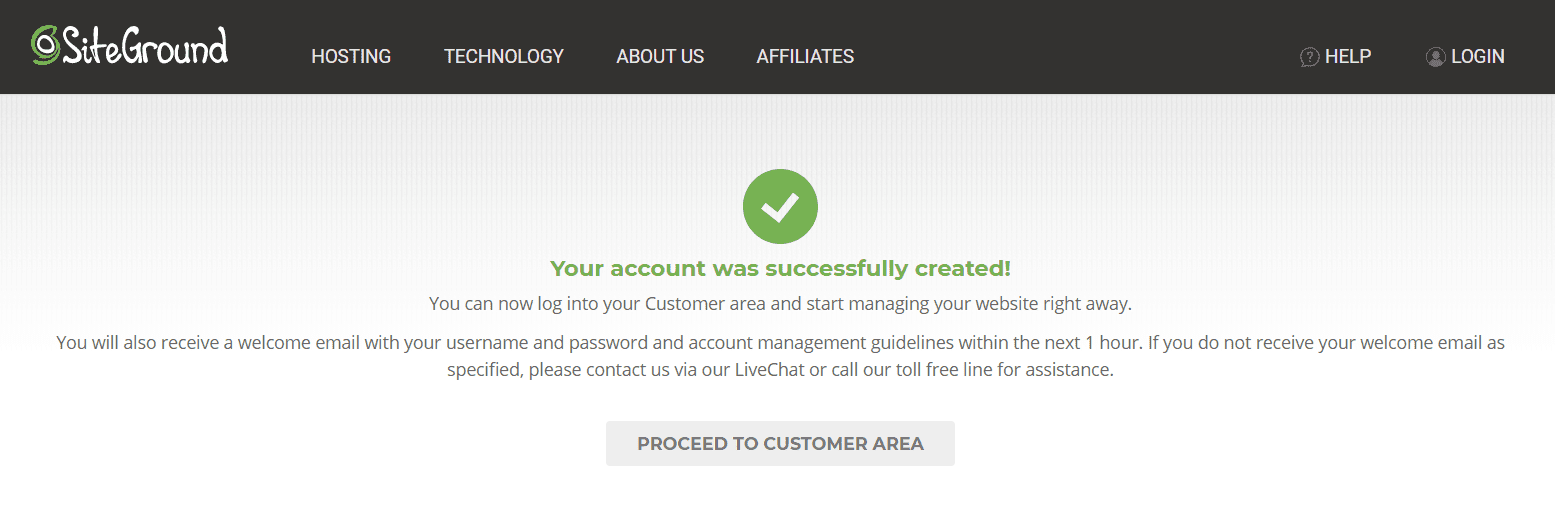
결제정보까지 올바르게 입력하고 다음 단계로 넘어가면, 계정 생성과 호스팅 신청이 끝난 것입니다. 하지만 지금은 공사로 친다면 공터만 구매한 것이기 때문에 집을 지어줘야 합니다.
웹 사이트 만들기
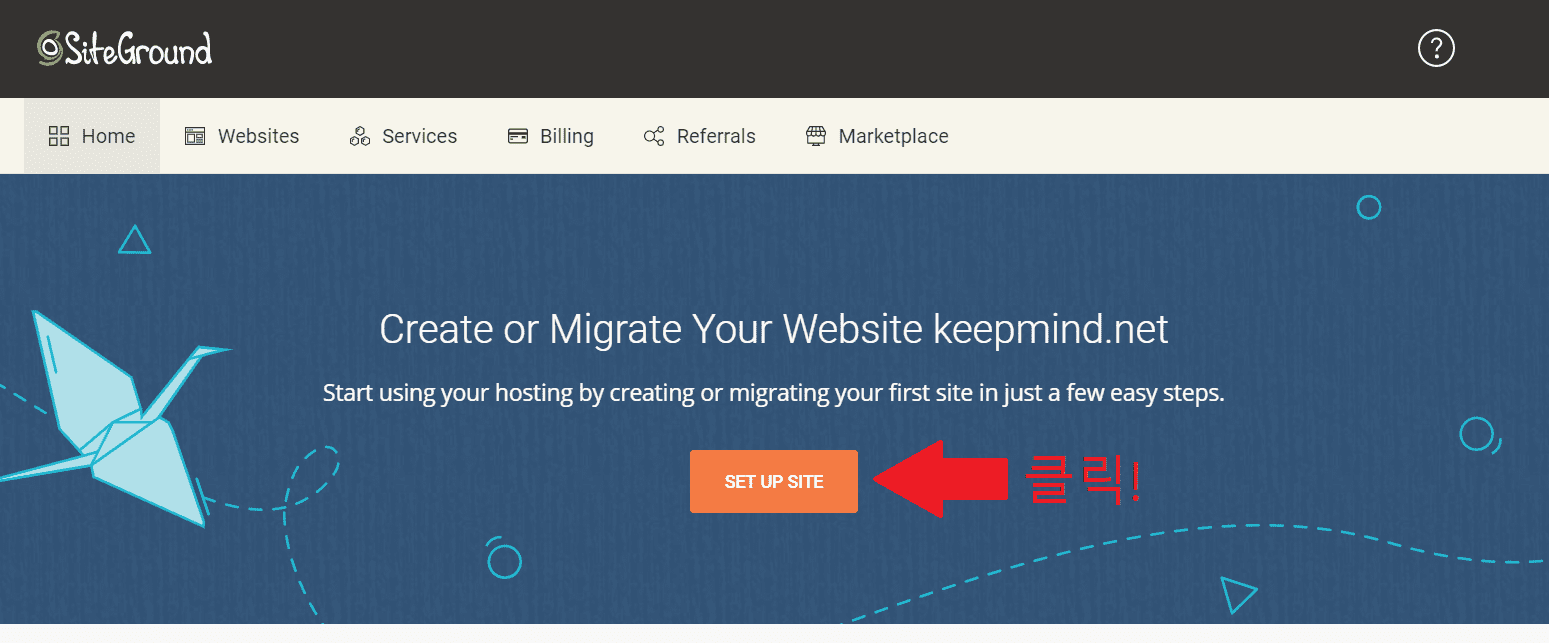
이제 웹 사이트를 만들어봅시다. 사이트그라운드의 메인 페이지로 가시면 한 가운데에 SET UP SITE 라는 버튼이 보입니다. 이 버튼을 클릭해줍시다.
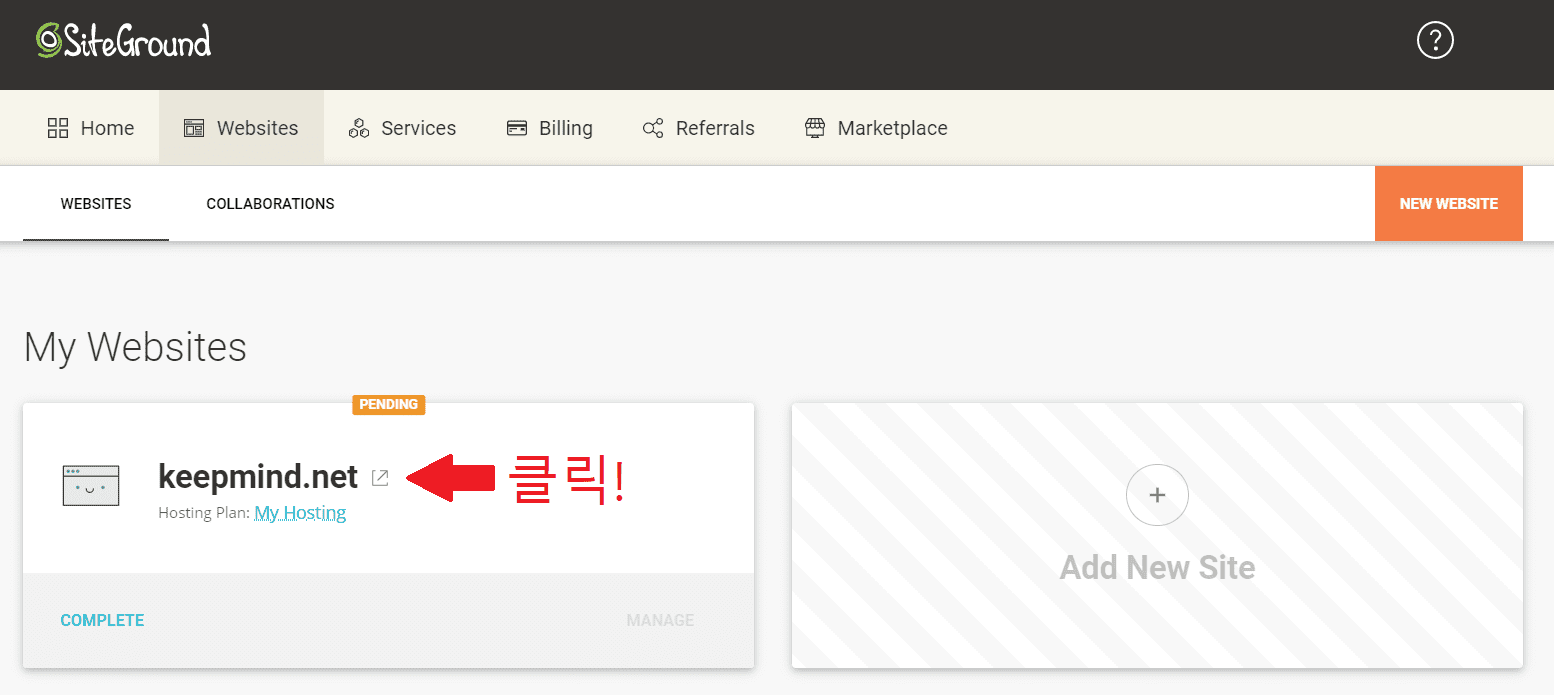
그럼 방금 신청한 도메인이 나오는데, PENDING (보류) 상태로 되어 있습니다. 이것은 아직 사이트가 완전히 열리지 않았다는 뜻입니다. 설정을 완료해주기 위해, 신청한 도메인 옆의 ↗ 버튼을 클릭해 줍시다.

그러면 새로운 웹 사이트를 만들 것인지, 다른 웹 사이트에서 이전할 것인지를 물어보는 창이 나오는데, 저는 이곳이 첫 웹 사이트이기 때문에 Start New Website를 선택하였습니다. SELECT를 클릭하세요.
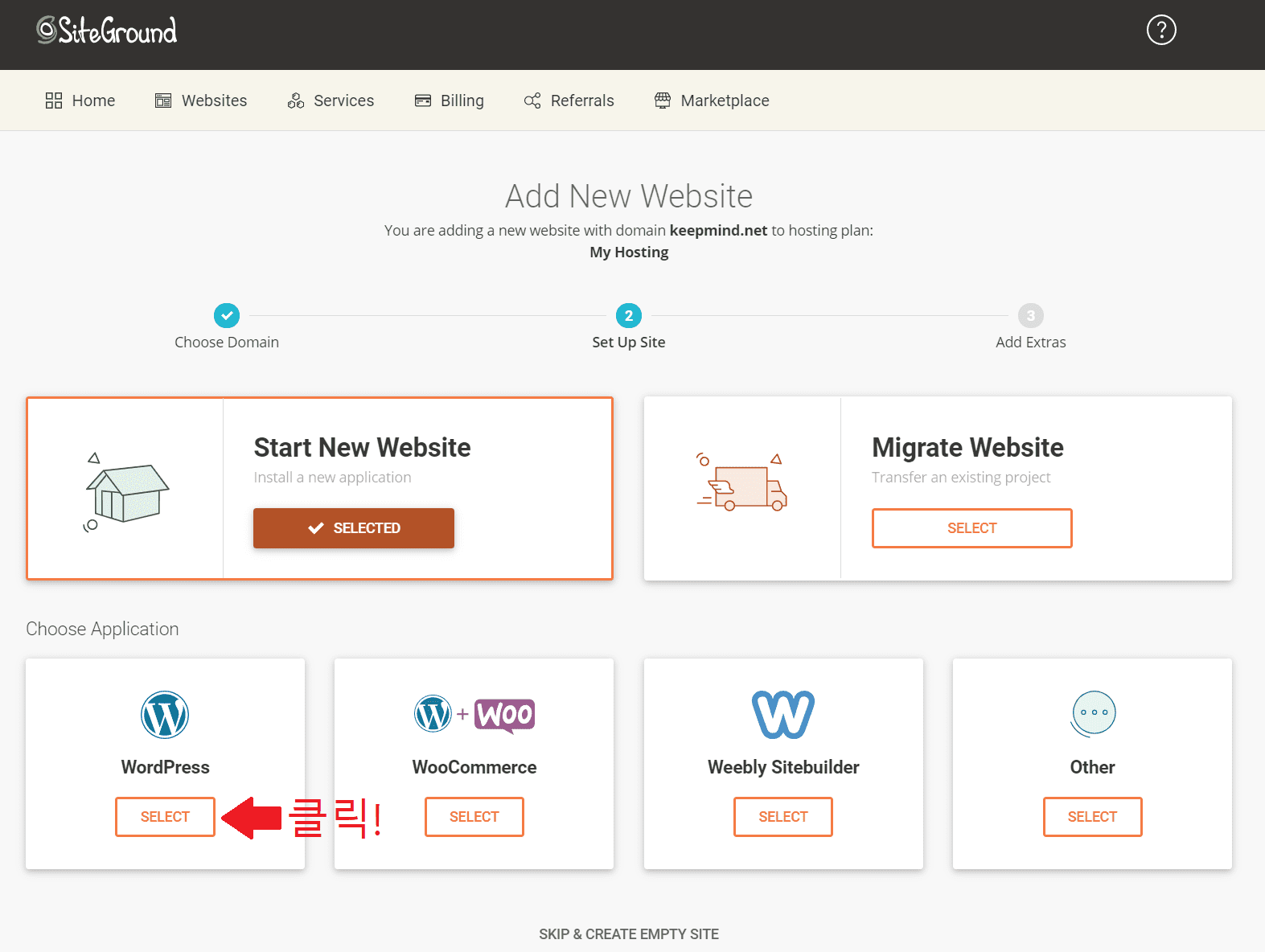
어떤 어플리케이션을 사용할지 고르는 옵션이 나오는데, 저희는 워드프레스를 설치할 것이기 때문에 워드프레스의 SELECT 버튼을 클릭해줍시다.
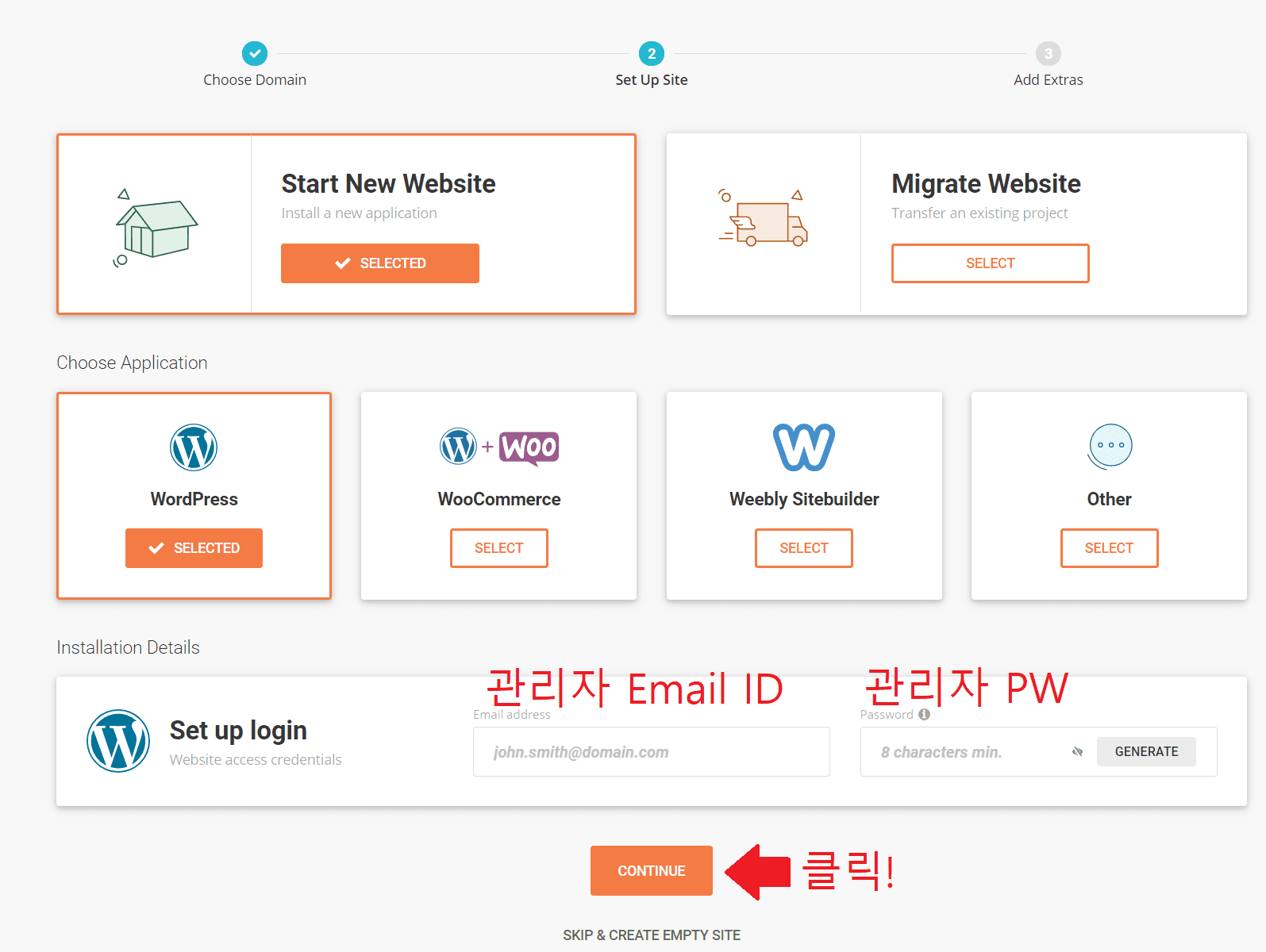
워드프레스를 선택하면, 워드프레스의 관리자 아이디를 만드는 창이 나옵니다. 관리자 Email 주소와 PW를 입력합시다. 관리자 Email 주소는 아이디@도메인 형식으로 입력하시면 됩니다. 저의 경우를 예로 들면 id@keepmind.net 같은 형식으로 만드시면 됩니다. 입력을 하신 후, CONTINUE를 선택합니다.
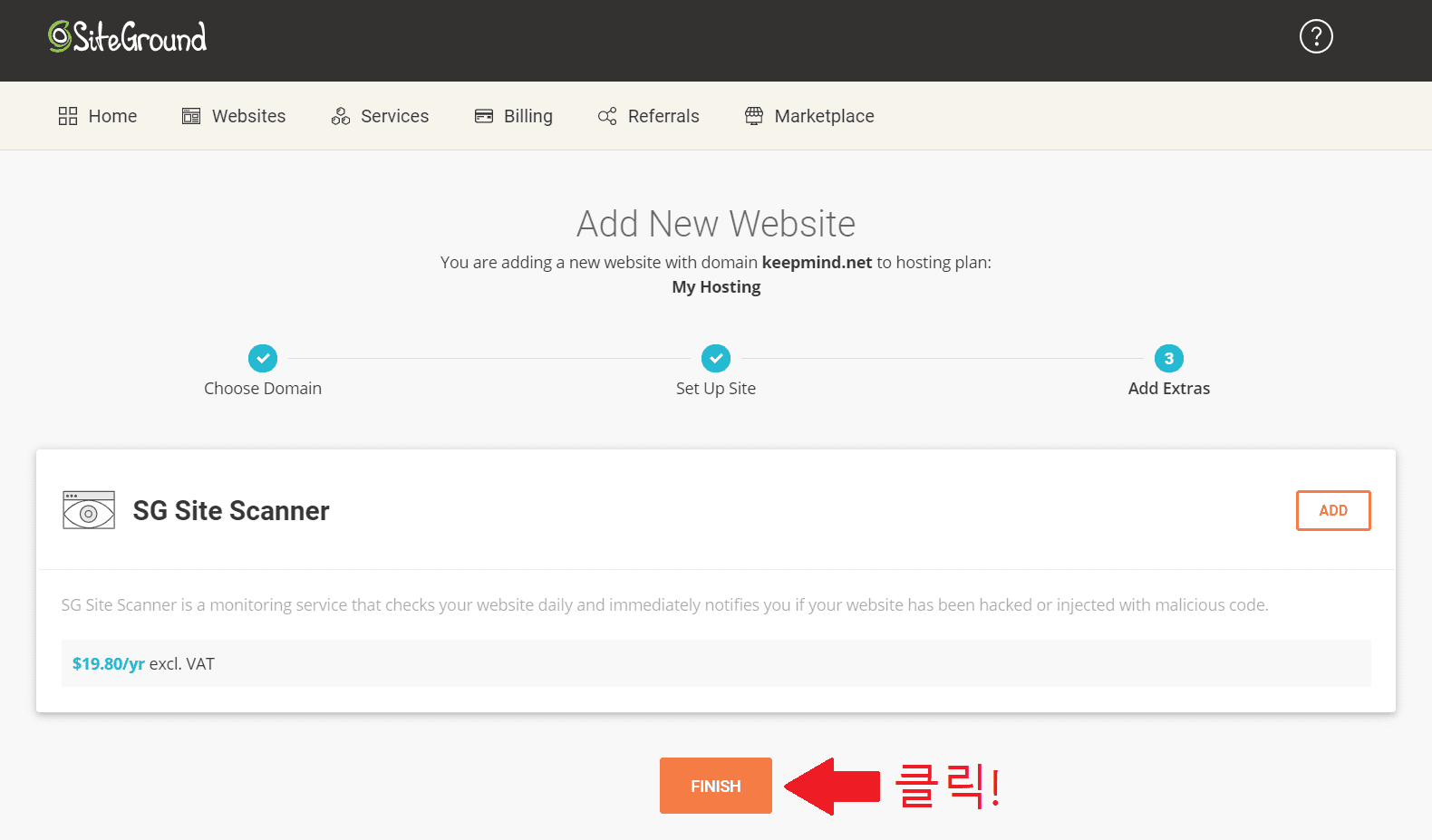
그 다음에는 SG Site Scanner 라는 부가 서비스를 선택할 것인지 물어보는데, 아마 처음 워드프레스를 시작하시는 분들은 크게 필요하지 않는 서비스입니다. 넣으실 거면 ADD를 클릭하시면 됩니다. 제 생각엔 저같이 소규모 블로그 사이트를 운영하실 분이라면 딱히 필요 없을 것 같습니다. 선택하실지 말지 결정하셨다면, FINISH 버튼을 클릭하세요.
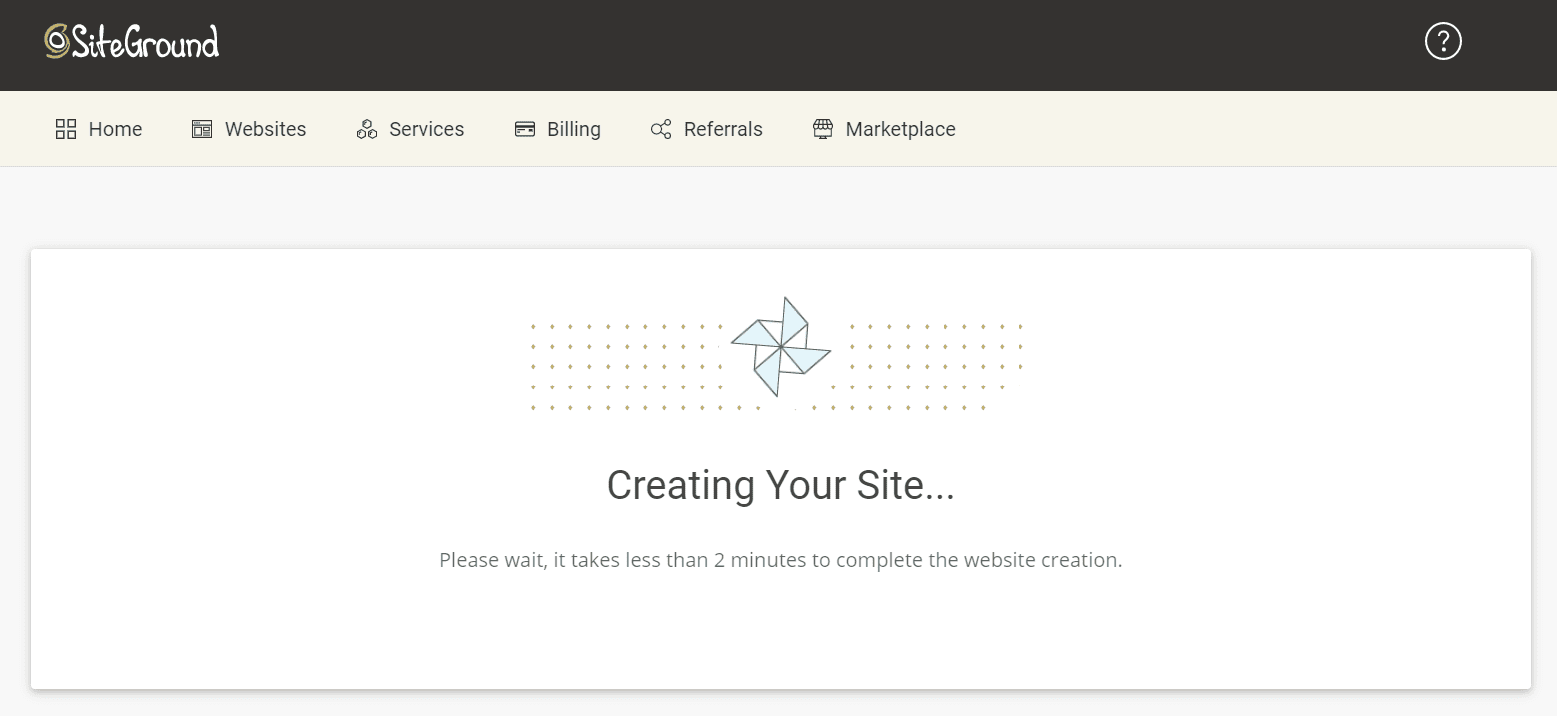
설정을 완료하였으면 위와 같이 웹 사이트를 만드는 중이라는 안내문이 나옵니다. 이 상태로 몇 분만 기다리시면 완료됩니다.

큰 문제가 없다면, 위와 같이 완료가 되었다고 나옵니다. 이제 호스팅을 구매하고 기본적인 웹 사이트 세팅이 완료되었습니다.
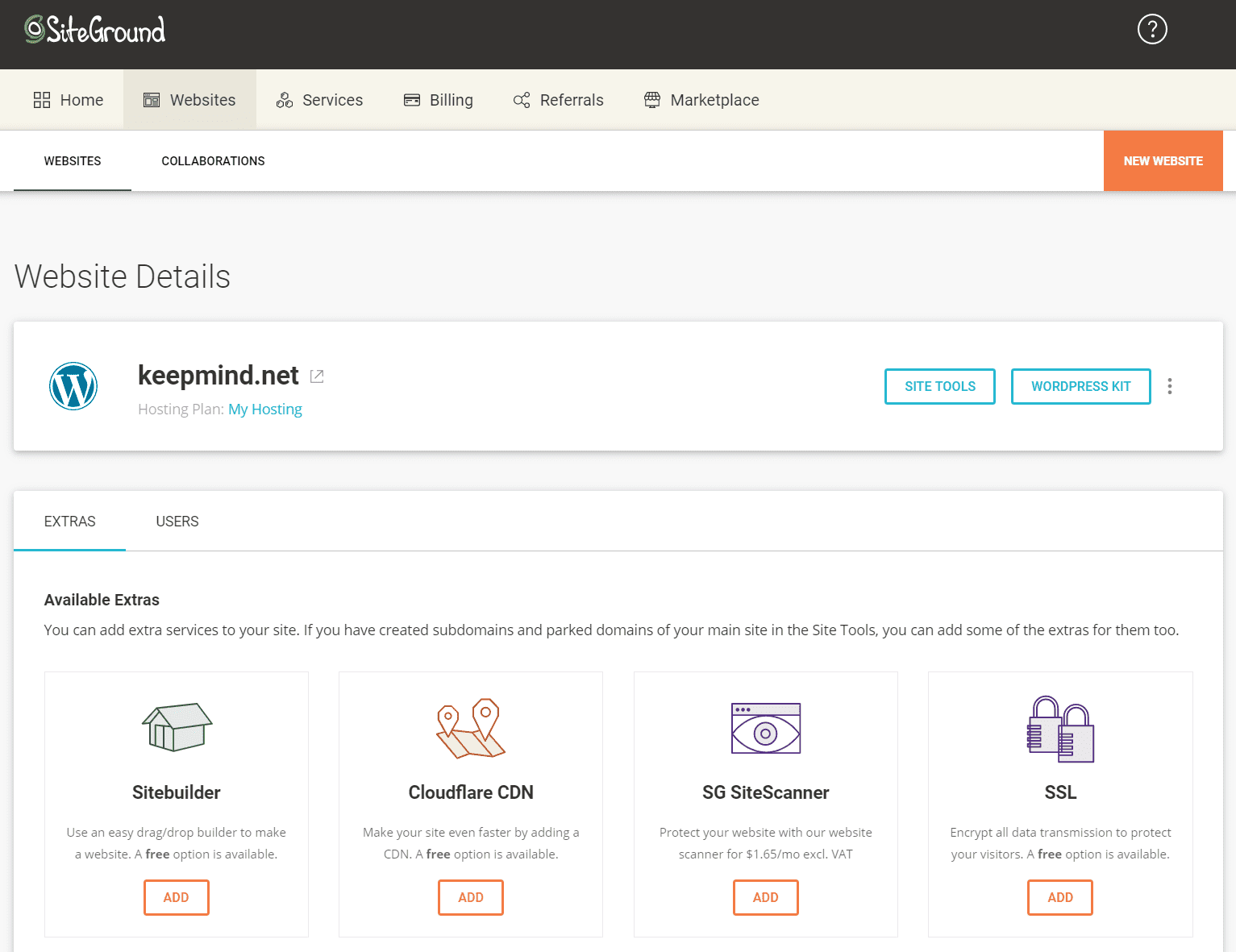
다시 사이트그라운드의 웹사이트 화면으로 가시면, PENDING이라는 글씨는 사라져있고, 웹 사이트를 관리하는 도구들이 나옵니다. 사이트그라운드에서 제공하는 관리 화면은 SITE TOOLS를 클릭하시면 되고, 바로 워드프레스 도구를 찾으시려면 WORDPRESS KIT을 클릭하시면 됩니다. 저는 사이트그라운드의 도구가 편리했기 때문에 보통 SITE TOOLS를 사용하는 편입니다. SITE TOOLS에서도 워드프레스 관리자 화면으로 넘어갈 수 있습니다.
웹 호스팅에서 기본적인 세팅은 완료했지만, 설정을 완전히 완료하기 위해서는 도메인을 웹 호스팅 서버에 연결해주어야 합니다. 이것은 다음 시간에 이어서 다루도록 하겠습니다.
2021년 2월 2일 추가 : 현재는 사이트그라운드에서 아시아 지역의 신규 가입을 막고 있기 때문에 위와 같은 호스팅 가입은 불가능합니다. 또한 호스팅 비용이 예전에 비해 크게 인상되었기 때문에 저는 블루호스트로 이전하였습니다.
2023년 3월 27일 추가 : 현재는 워드프레스 블로그를 사용하지 않기 때문에 모두 옛말이 되었습니다. 제가 사용해본 경험으로 블루호스트는 가격이 저렴해도 속도가 크게 느린 단점이 있으니 참고하시기 바랍니다.

Leave a comment